Как отключить рекламу в торренте
Содержание:
- ComboPlayer
- Отключение рекламы в uTorrent
- Платные методы
- Список параметров для блокировки
- Отключение рекламы в uTorrent
- Отключение рекламы в uTorrent
- Как убрать рекламу в uTorrent
- Отключение рекламы и подписок на Билайне.
- Deluge
- Как в uTorrent убрать рекламу: 5 способов отключения назойливых банеров
- Как отключить рекламу и всплывающие окна?
- Немного о торренте и принципе его работы
ComboPlayer
4
Приложение для скачивания медиафайлов из интернета, которое включает в себя сразу несколько расширений: торрент клиент; видеоплеер; потоковый проигрыватель видео и утилита для системы видеонаблюдения. При установке автоматически включается функция просмотра скачанного контента. Благодаря этому архив может быть просмотрен во время закачки.
Ключевые особенности ComboPlayer:
- Поддержка всех форматов файлов;
- Удобный медиаплеер;
- Потоковое включение;
- Доступ к телеканалам и радио;
- Доступ к медиатеке со всех устройств Windows;
- Маленькие требования к системе.
Может использоваться не только как менеджер закачек, но ещё и как проигрыватель. В использовании она станет простым и полезным инструментом для работы и отдыха.
Отключение рекламы в uTorrent
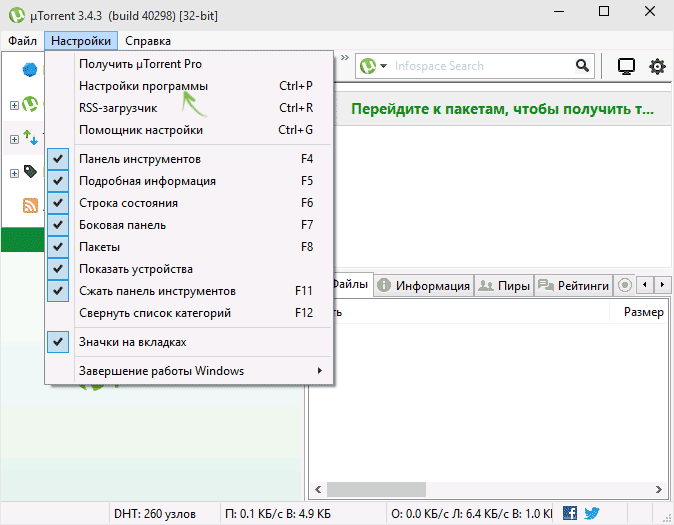
Итак, для отключения рекламы, запустите uTorrent и откройте главное окно программы, а затем перейдите в меню Настройки — Настройки программы (Ctrl+P).
В открывшемся окне выберите пункт «Дополнительно». Вы должны увидеть список используемых переменных настроек uTorrent и их значений. Если выбрать любое из значений «true» или «false» (в данном случае, условно, можно перевести как «включено» и «выключено»), то внизу вы можете переключить это значение. Так же переключение можно осуществить просто двойным кликом по переменной.
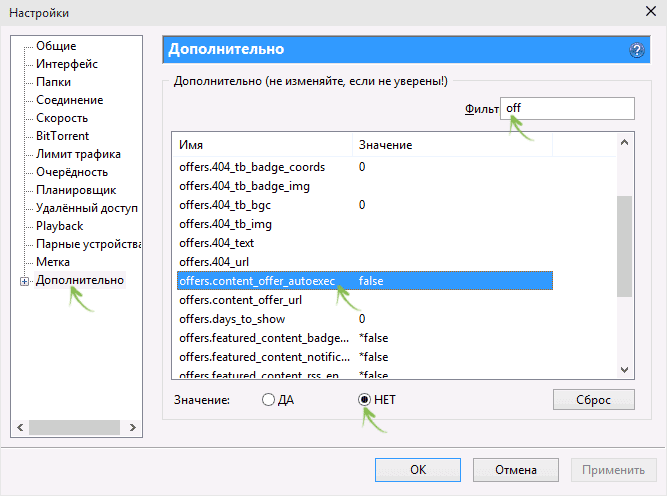
Для быстрого поиска переменных, вы можете ввести часть их имени в поле «Фильтр». Итак, первым шагом будет переключить все указанные ниже переменные в значение False.
- offers.left_rail_offer_enabled
- offers.sponsored_torrent_offer_enabled
- offers.content_offer_autoexec
- offers.featured_content_badge_enabled
- offers.featured_content_notifications_enabled
- offers.featured_content_rss_enabled
- bt.enable_pulse
- distributed_share.enable
- gui.show_plus_upsell
- gui.show_notorrents_node
После этого нажмите «Ок», но не торопитесь, для того, чтобы до конца убрать всю рекламу нужно проделать еще один шаг.
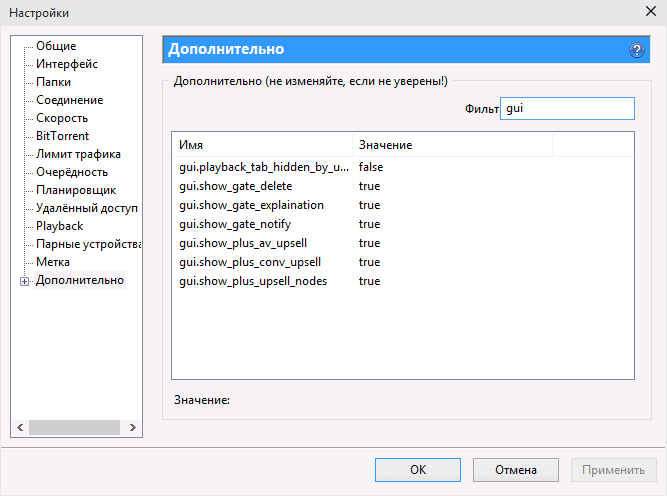
В главном окне uTorrent удерживайте клавиши Shift+F2, и снова, удерживая их, зайдите в Настройки программы — Дополнительно. В этот раз вы там увидите другие, скрытые по умолчанию настройки. Из этих настроек нужно отключить следующие:
- gui.show_gate_notify
- gui.show_plus_av_upsell
- gui.show_plus_conv_upsell
- gui.show_plus_upsell_nodes
После этого, нажмите Ок, выйдите из uTorrent (не просто закройте окно, а именно выйдите — меню Файл — Выход). И запустите программу снова, в этот раз вы увидите uTorrent без рекламы, как и требовалось.

Надеюсь, процедура, описанная выше, оказалось не слишком сложной. Если же все-таки все это не для вас, то есть и более простые решения, в частности, блокировка рекламы с помощью стороннего софта, такого как Pimp My uTorrent (показано ниже) или AdGuard (блокирует также рекламу на сайтах и в других программах).
Платные методы
Чтобы не заниматься сложным отключением надоедливой рекламы в uTorrent, можно просто заплатить, и тем самым вообще с ней не сталкиваться.
Само по себе платное отключение очень простое. Но одновременно имеет один весомый недостаток. Это необходимость платить.
Если вы считаете, что это оптимальный вариант для вас, чтобы полностью и гарантированно убрать рекламу в рассматриваемой программе торрент, тогда стоит воспользоваться таким методом.
Интересно здесь то, что платные методы позволяют избавиться от проблемы ещё на этапе загрузки и установки самой программы. Оптимальный выбор для тех, кто ничего в настройках менять не хочет и разбираться со специальными программами и скриптами не желает.
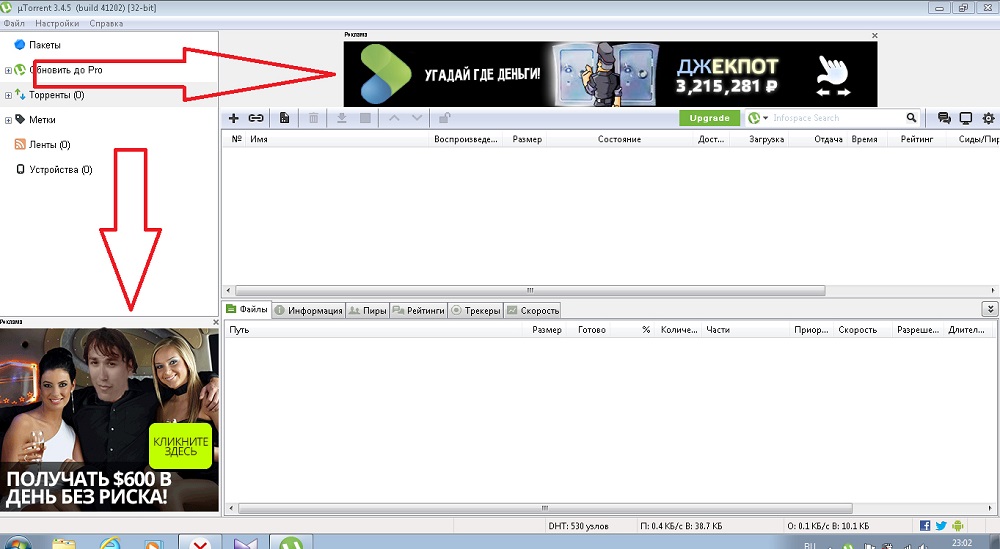
Чтобы убрать ненужную или раздражающую рекламу из клиента популярнейшего торрент треккера, можно воспользоваться одним из 2 платных способов.
Покупка официальной версии программы
Самый простой, по мнению многих, способ, позволяющий не просто удалить, а изначально выключить показ рекламы. Это можно сделать навсегда, либо на определённый период времени. Если платная блокировка вас уже не будет устраивать, продлевать условия не обязательно.
Смысл этого метода в следующем. От пользователя потребуется:
Всего в программе доступно несколько версий торрент-трекера, позволяющего убрать рекламу. При этом версия Ad Free самая дешёвая и обойдётся клиенту в скромные 5 долларов за год пользования.
Есть ещё 2 версии, но их цена уже 20 и 70 долларов соответственно.
Загрузка модифицированной версии
Ещё от рекламы можно избавиться и бесплатно, но при этом потребуется найти модифицированную версию uTorrent, где соответствующий функционал отсутствует.
На разных порталах доступны разные пользовательские версии программы, которые доработали тем или иным образом. В частности, в них можно встретить отсутствие рекламы.
Минус метода в том, что он потенциально очень рискованный. Нет никаких гарантий, что вместе с самим софтом вы не установите себе на компьютер какой-нибудь вирус, либо действие настроек не прекратится через пару дней пользования.
Случалось и так, что после установки пиратской версии платить всё равно приходилось. Либо за отключение рекламы, либо за услуги мастера для удаления вирусных баннеров с рабочего стола компьютера.
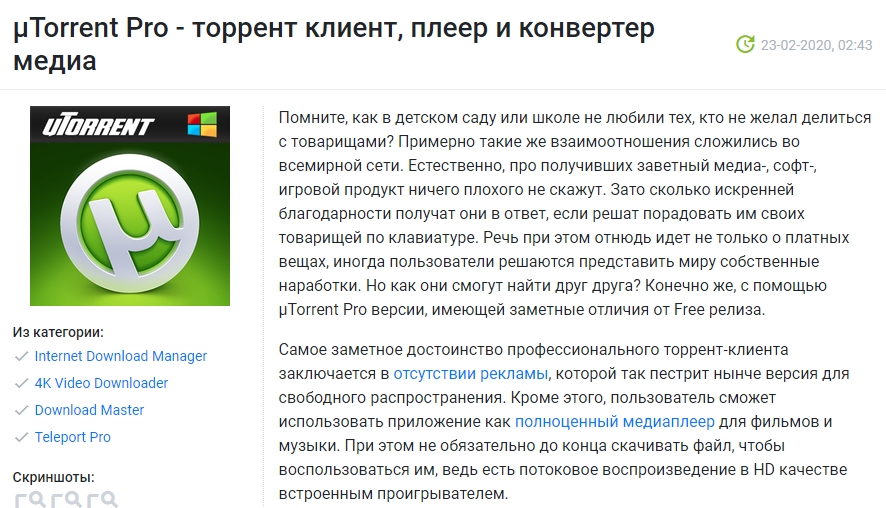
Это условно платный метод, прибегать к которому всё же не рекомендуется.
Список параметров для блокировки
В списке ниже нужно найти следующий список параметров (поле » Имя «) и присвоить им значение » false «:
- offers.left_rail_offer_enabled;
- left_rail_offer;
- gui.show_plus_upsell;
- offers.sponsored_torrent_offer_enabled;
- sponsored_torrent_offer_enabled;
- bt.enable_pulse;
- gui.show_notorrents_node;
- offers.content_offer_autoexec.
Значение присваивается, например, двойным кликом мышки. Каких-то из параметров из вышепредставленного списка у Вас может не быть, — пропустите их и работайте с теми, что есть.
После изменения параметров, возможно, есть смысл необходимо перезапустить программу.
Реклама должна исчезнуть.
Отключение рекламы в uTorrent

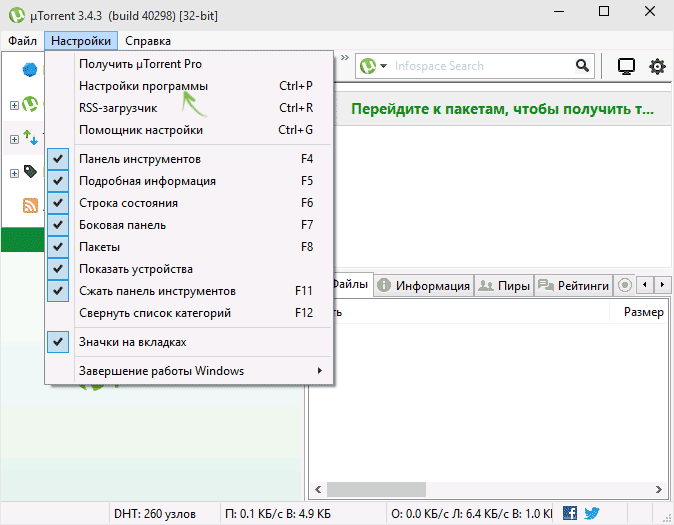
Итак, для отключения рекламы, запустите uTorrent и откройте главное окно программы, а затем перейдите в меню Настройки — Настройки программы (Ctrl+P).
В открывшемся окне выберите пункт «Дополнительно». Вы должны увидеть список используемых переменных настроек uTorrent и их значений. Если выбрать любое из значений «true» или «false» (в данном случае, условно, можно перевести как «включено» и «выключено»), то внизу вы можете переключить это значение. Так же переключение можно осуществить просто двойным кликом по переменной.

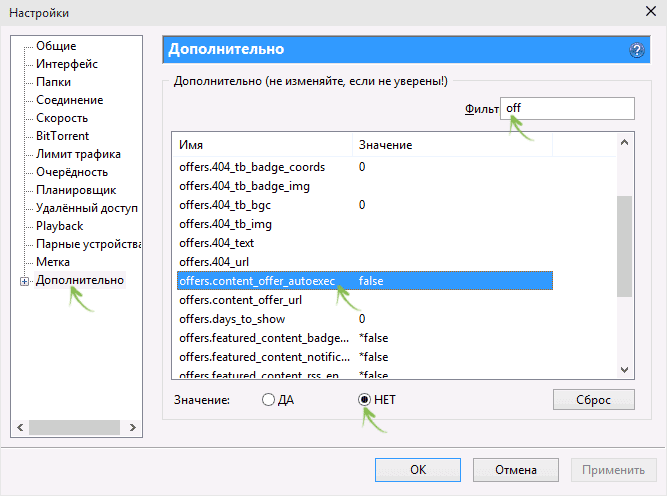
Для быстрого поиска переменных, вы можете ввести часть их имени в поле «Фильтр». Итак, первым шагом будет переключить все указанные ниже переменные в значение False.
- offers.left_rail_offer_enabled
- offers.sponsored_torrent_offer_enabled
- offers.content_offer_autoexec
- offers.featured_content_badge_enabled
- offers.featured_content_notifications_enabled
- offers.featured_content_rss_enabled
- bt.enable_pulse
- distributed_share.enable
- gui.show_plus_upsell
- gui.show_notorrents_node
После этого нажмите «Ок», но не торопитесь, для того, чтобы до конца убрать всю рекламу нужно проделать еще один шаг.

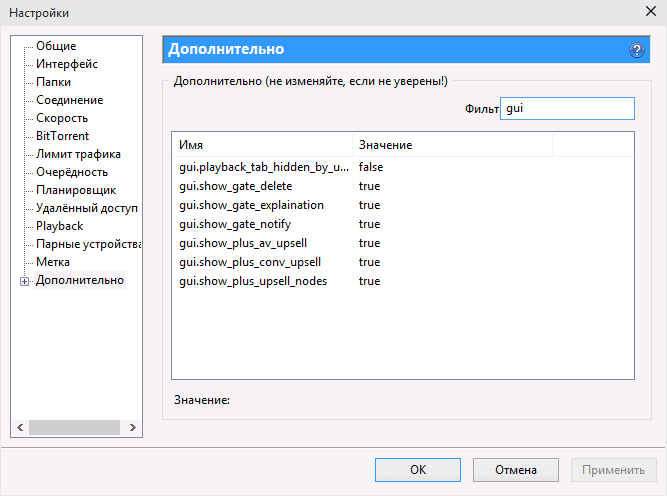
В главном окне uTorrent удерживайте клавиши Shift+F2, и снова, удерживая их, зайдите в Настройки программы — Дополнительно. В этот раз вы там увидите другие, скрытые по умолчанию настройки. Из этих настроек нужно отключить следующие:
- gui.show_gate_notify
- gui.show_plus_av_upsell
- gui.show_plus_conv_upsell
- gui.show_plus_upsell_nodes
После этого, нажмите Ок, выйдите из uTorrent (не просто закройте окно, а именно выйдите — меню Файл — Выход). И запустите программу снова, в этот раз вы увидите uTorrent без рекламы, как и требовалось.


Надеюсь, процедура, описанная выше, оказалось не слишком сложной. Если же все-таки все это не для вас, то есть и более простые решения, в частности, блокировка рекламы с помощью стороннего софта, такого как Pimp My uTorrent (показано ниже) или AdGuard (блокирует также рекламу на сайтах и в других программах).
Удаление рекламы в uTorrent
Удаление рекламы в uTorrent
Итак, теперь без дополнительных хлопот приступим к удалению рекламных объявлений в uTorrent!
Чтобы отключить все объявления и рекламные предложения uTorrent, выполните следующие действия:
Шаг 1. Откройте uTorrent, затем «Параметры»> «Настройки»> «Дополнительно».

Откройте uTorrent, затем поочередно «Параметры», «Настройки», «Дополнительно»
Шаг 2. Там вы найдете огромный список параметров и поле фильтров.

В поисковик вводим названием необходимых фильтров
Шаг 3. Затем выполните поиск следующих фильтров и отключите их.

Список фильтров для отключения
Шаг 4. Затем нажмите «ОК».

Нажимаем кнопку «ОК»
После того как этот небольшой трюк вступит в силу, все рекламные объявления в uTorrent будут удалены.
Отключение рекламы в uTorrent
uTorrent – один из самых популярных торрент-клиентов. Свою популярность у пользователей uTorrent завоевал благодаря простоте и удобству в использовании. Вот только не всех устраивает показ рекламы в главном окне программы, пусть и не очень назойливой. Для тех, кто хочет избавиться от рекламы, есть возможность отключить ее показ в бесплатной версии торрент-клиента. Совсем не обязательно обновляться до версий Ad-Free или Pro, в которых рекламы нет, но они платные. В этой статье рассмотрим способ избавится от рекламных баннеров сверху и слева, а также от рекламных уведомлений, с помощью настроек программы uTorrent.
В главном окне uTorrent открываем меню «Настройки» и выбираем раздел «Настройки программы».
В окне настроек программы слева выделяем раздел «Дополнительно». Справа в списке находим следующие переменные:
- bt.enable_pulse
- distributed_share.enable
- gui.show_plus_upsell
- gui.show_notorrents_node
- offers.left_rail_offer_enabled
- offers.sponsored_torrent_offer_enabled
- offers.content_offer_autoexec
- offers.featured_content_badge_enabled
- offers.featured_content_notifications_enabled
- offers.featured_content_rss_enabled
При желании можно воспользоваться строкой поиска «Фильтр», вводя начальные буквы названий. Каждой этой переменной необходимо придать значение false. Сделать это можно двойным кликом по названию переменной, либо каждый раз отмечать значение «Нет» в нижней части окна. Далее нажимаем «ОК» и выходим из настроек.
Следующий шаг: удерживая клавиши Shift + F2, снова открываем «Настройки» → «Настройки программы» → «Дополнительно», что позволит открыть некоторые скрытые переменные. Находим в списке:
- gui.show_gate_notify
- gui.show_plus_av_upsell
- gui.show_plus_conv_upsell
- gui.show_plus_upsell_nodes
Для каждой переменной также устанавливаем значение false.
Далее нажимаем «ОК» и выходим не только из настроек, но и из самой программы uTorrent: «Файл» → «Выход» (в зависимости от настроек, закрытие окна программы, путем нажатия на крестик, может не произойти – uTorrent продолжит работать в фоновом режиме). При следующем запуске торрент-клиента реклама показываться не будет.
Как убрать рекламу в uTorrent
Удалить рекламные блоки из интерфейса торрент-клиента uTorrent можно 4-мя способами. Рассмотрим каждый подробнее.
Через настройки
В программе присутствует штатная функция отключения рекламы через меню дополнительных настроек. К сожалению, в справке не написано, как это сделать, а без подсказки понять это сложно. Смотрите порядок действий на примере последней версии uTorrent 3.5.5.
Нажмите CTRL+P и перейдите во вкладку «Дополнительно».

Здесь вы увидите кучу настраиваемых параметров, и у каждого прописано значение. Наша задача найти настройки, относящиеся к отображению рекламных блоков и показу спонсорских уведомлений. Такие настройки начинаются на слово offers – скопируйте это слово и вставьте в окно фильтра сверху.

Затем выберите из отфильтрованного списка параметр offers.left_rail_offer_enabled и измените его значение на «НЕТ». Повторите действие с остальными параметрами (см. скриншот ниже).

В конце сохраните настройки и перезапустите uTorrent.
С помощью блокировщика
Чтобы убрать рекламу вторым способом, понадобится сторонняя программа – блокировщик AdGuard. Кроме стандартной функции блокировки рекламы в браузерах, AdGuard умеет вырезать рекламные баннеры и ссылки из интерфейса программ. Причем делает это на автомате, незаметно для пользователя и не влияя на производительность.

Установите AdGuard на компьютер не меняя настроек, выставленных по умолчанию. uTorrent уже добавлен в список фильтруемых приложений, поэтому дополнительных действий от вас не потребуется. Даже перезапускать торрент-клиент не придется. Блокировка начнется сразу же.
Если есть деньги
Также, убрать рекламу из uTorrent можно купив подписку «Ad-Free» за 4.95$ в год на официальном сайте. Оплата производится в рублях по курсу ЦБ РФ. Доступно 3 способа оплаты – карточкой, PayPal и WebMoney. Подписка будет продлеваться автоматически каждый год, отказаться можно в любое время.
Где скачать uTorrent без рекламы, чтобы не надо было ничего настраивать
Реклама появилась в uTorrent только в ноябре 2012 года, после выхода версии 3.2.2. До этого рекламных баннеров не было ни сбоку, ни в верхней части интерфейса. Поэтому логичным будет скачать любой предыдущий выпуск программы, в промежутке от 2.0.0 до 3.2.1. После установки зайдите в настройки (CTRL+P), и там во вкладке «Общие» отключите автоматическое обновление.

Отключение рекламы и подписок на Билайне.
Был как-то недавно пост об отключении рекламы на Мегафоне — Лайфхак для абонентов мегафона, которых как и меня допекают внезапно всплывающие спам-окна от MegaFonPROНедавно произошло аналогичное на Билайне — подключение подписки развлекательного характера. После долгих боданий были получены коды для отключения всякого рода реклам. Удивительно, сколько их по отдельности, и каждому нужен код.
*110*5062# — подключение дополнительного так называемого контент-счёта. То есть оплата всякого рода некоторых подписок будет идти именно с него. На счёте нет денег — нет подписки. Такой счёт есть у каждого оператора, на сколько известно.*110*20# — отключение услуги «Хамелеон». Всплывающая реклама с предложением подключения услуг.06740431 Вызов — отключение рекламы Билайна в СМС.*110*12# — аналогично отключение рекламы при проверке баланса0684211371 Вызов — отключение, видимо, оставшихся возможных всплывающих окон.
Deluge
52
Этот торрент клиент подходит для нескольких операционных систем. При этом он обладает большим функционалом и безопасен для компьютера. Поддерживает плагины и имеет минимальный интерфейс, но не имеет полного перевода. Разрабатывалась для платформы Linux, поэтому при переносе её на Windows требования к ПК увеличились.
Особенности и возможности:
- Одинаковая на всех платформах;
- Скоростная загрузка и раздача;
- Оптимизированные протоколы;
- Поддержка дополнительных плагинов;
- Настраиваемое ограничение скорости;
- Веб-интерфейс;
- Блокировка паролем;
- Легко установить.
Для корректной работы материалы должны иметь название на английском.
Скриншоты
Как в uTorrent убрать рекламу: 5 способов отключения назойливых банеров
В интернете в свободном доступе находится далеко не один Torrent-клиент для скачивания фильмов,…
Рекламные блоки раздражают пользователей Torrent-клиентов. Многие не знают, как легко и бесплатно можно отключить навязчивую рекламу, а разработчики настойчиво предлагают покупать платную версию программы для отключения баннеров. UTorrent – яркий представитель такого ПО. Рассмотрим бесплатные способы, как в Торренте убрать рекламу:
- в левом нижнем углу;
- баннер обновления до платной версии;
- на верхней панели.

Реклама в левом нижнем углу
Большой и раздражающий блок в левой нижней части экрана – первое что хочется заблокировать. Инструкция, как в uTorrent отключить рекламу в левом нижнем углу:
- Попадаем в настройки программы. Делается это либо через панель инструментов (нажимаем на иконку с шестеренкой в левом верхнем углу экрана программы), либо через сочетание клавиш Ctrl + P. Также можно зайти в меню Настройки -> Настройки программы.
- Переходим во вкладку с дополнительным настройками (самая нижняя вкладка).
- В строке для поиска (Фильтр) нужно ввести значение — Left. В результате отобразится таблица с результатами поиска. В содержимом находим значение «offers.left_rail_offer_enabled».
- В строке будет расположен чекбокс со значением true. Двойным кликом нажимаем на эту строку, после чего вместо значения true появится false. Также можно просто выделить строку, и выбрать переключатель «НЕТ» внизу. На предостережение об изменении настроек не обращаем внимания.
- После того, как в нужной строчке появилось значение false нажимаем кнопку ОК.

Реклама должна сразу исчезнуть. В противном случае достаточно полного перезапуска программы, чтобы изменения вступили в силу.
Баннер обновления до платной версии
Теперь блокируем баннер, где пользователю предлагают заплатить и обновиться до PRO версии Торрента. Делается это так:
- Заходим в настройки любым возможным образом (быстрее всего — нажав Ctrl + P), откуда переходим во вкладку Дополнительные.
- В строке поиска на этот раз вводим — plus.
- В таблице отыскиваем строчку «gui.show_plus_upsell» и двойным кликом переводим в значение false.
- Нажимаем ОК.
- Если баннер не исчез – полностью перезагружаем клиент.

Реклама на верхней панели
Помимо левого нижнего баннера, рекламная полоска в uTorrent появляется в верхней части окна программы. Она также раздражает пользователей, разберемся с тем, как в uTorrent убрать рекламу сверху панели:
- Нажимаем Ctrl + P или любым другим способом попадаем в настройки торрент-клиента.
- Попадаем в раздел Дополнительно.
- Вводим в строке поиска (Фильтр) вверху слово offer.
- В результате появится таблица с четырьмя строчками результата поиска.
- Переключить двойным кликом каждую из строк в состояние false.
- Нажать ОК.
- Если рекламная строчка в верхней части программы не исчезла – перезагрузить uTorrent.

Отключение рекламы с помощью Pimp my скрипта
Как в uTorrent убрать рекламные блоки без ковыряния в настройках? Есть возможность прибегнуть к помощи дополнительного скрипта. Он занимает минимум места в памяти, и позволит провести все вышеописанные действия по удалению рекламы из клиента автоматически.
Шаг 2
Теперь uTorrent должен самостоятельно запуститься. Отобразится диалоговое окно, спрашивающее разрешение на использование скачанного скрипта. Остается согласиться с предложением.
Шаг 3
Поначалу некоторые надписи в окне торрента пропадут. Это показатель того, что скрипт стал действовать. Волноваться об исчезновении не нужно, перезагружаем торрент-программу. После повторного запуска убеждаемся, что реклама испарилась, а интерфейс клиента претерпел небольшие изменения.

Избавляемся от рекламы с помощью Adguard
Наиболее надежный способ как отключить рекламу в торренте – при помощи посторонней полноценной программы. Adguard – вариант такого софта. С ее помощью реклама удаляется не только в uTorrent, но и в других программах.
После инсталляции и запуска Adguard нужно добавить uTorrent в программу.
- Кнопка «Добавить» есть в нижней части окна.
- Нажимаем Обзор, указываем путь к местоположению торрента на жестком диске и подтверждаем действие кнопкой ОК.
- В настройках программы в пункте Фильтруемые приложения появится строчка uTorrent.

После этого Adguard выполнит всю работу и реклама из приложения будет полностью удалена.
Как отключить рекламу и всплывающие окна?
Отключить рекламу можно несколькими способами: с помощью соответствующих настроек uTorrent, специализированного приложения или блокираторов рекламы.
Используем настройки самой программы, чтобы заблокировать и удалить рекламу
Открываем пункт «Настройки» в основном окне программы и выбираем «Настройки программы». Того же результата можно было достичь с помощью сочетания горячих клавиш Ctrl+P.
В самом конце списка настроек, находящегося в левой части появившегося окна, находится элемент «Дополнительно». Он содержит набор переменных, значения которых определяют различные опции uTorrent. Чем-то эта система напоминает организацию реестра Windows.
Интерфейс окна довольно простой. В столбце «Имя» выбираем нужную переменную, а снизу устанавливаем для неё одно из булевых значений: «Да» или «Нет», соответствующие английским параметрам «On» и «Off», которые тоже показываются в окне. Можно также воспользоваться двойным кликом мыши по имени переменной, что изменит её значение на противоположное.
Последовательно устанавливаем значение «Нет» следующим переменным:bt.enable_pulse;
distributed_share.enable;
gui.show_notorrents_node;
gui.show_plus_upsell;
offers.content_offer_autoexec;
offers.featured_content_badge_enabled;
offers.featured_content_notifications_enabled;
offers.featured_content_rss_enabled;
offers.left_rail_offer_enabled;
offers.sponsored_torrent_offer_enabled.
Нажимаем «ОК» и возвращаемся в главное окно.
Часть настроек приложения uTorrent скрыта от обычного просмотра. Чтобы добраться до них, нажимаем Shift+F2 и снова заходим в «Настройки», затем переходим на «Дополнительно». Если всё сделано правильно, список параметров несколько изменится.
Устанавливаем значение «Нет» дополнительно открывшимся параметрам:gui.show_plus_upsell_nodes;
gui.show_plus_conv_upsell;
gui.show_plus_av_upsell;
gui.show_gate_notify.
Снова нажимаем «ОК» и возвращаемся в главное окно.
Выходим из программы
Важно выйти «по правилам», то есть зайти в пункт меню «Файл», а в нём выбрать «Выход».
Перезапускаем приложение uTorrent и любуемся окнами без рекламы.
Видео: как легко отключить баннеры?
Используем скрипт Pimp my uTorrent
Небольшой скрипт с характерным названием Pimp my uTorrent (в переводе — Прокачай мой uTorrent) предназначен для автоматического выполнения той же последовательности действий, по которой мы вручную меняли настройки торрент-клиента.
Сразу же после работы скрипта (до выхода и новой загрузки uTorrent) возможны некоторые экранные проблемы: часть информации может отображаться некорректно. Это нормально, всё наладится при новом запуске пакета.
Блокиратор рекламы Adguard
Блокиратор Интернет-рекламы Adguard предназначен для полной блокировки входящего рекламного потока в тех приложениях, которые определил пользователь. Одним из них может быть наш uTorrent.
Скачать программу можно с официального сайта производителя.
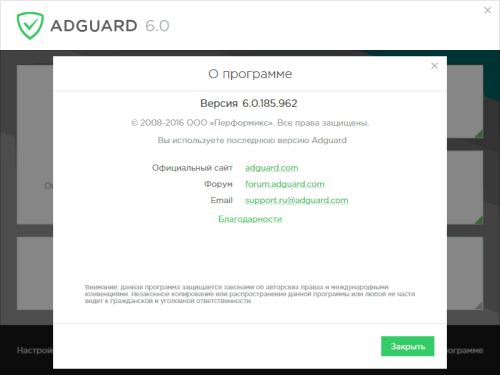
У программы Adguard есть даже отдельный форум пользователей
Возможности программы довольно широкие. В частности, Adguard может заблокировать рекламные баннеры, но оставить «полезную» рекламу исходя из интересов пользователя.
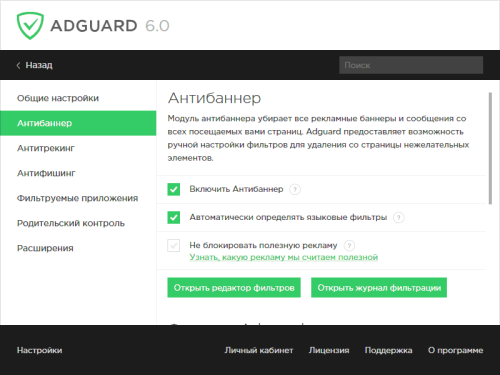
В Adguard предусмотрена настройка блокировки баннеров
Для того чтобы включить наш торрент-клиент в список программ, рекламу в которых должен блокировать Adguard, нужно сделать всего несколько действий:
- В главном окне Adguard переходим на вкладку «Фильтруемые приложения».
-
Поскольку uTorrent в списке пока нет, нажимаем большую кнопку «Добавить приложение».
-
В появившемся окне нажимаем на кнопку «Выбрать исполняемый файл…» и с помощью Проводника переходим в каталог с основным файлом uTorrent.exe.Обычно это C:\Пользователи\имя_пользователя\AppData\Roaming\uTorrent, но если поиск каталога вызывает затруднение, можно воспользоваться поиском Windows 7.
- Выделяем файл uTorrent.exe и нажимаем кнопку «Открыть».
Реклама заблокирована.
Торрент-клиент uTorrent имеет множество несомненных достоинств, включая бесплатное распространение и устойчивость работы. Отключение навязчивых рекламных блоков с помощью настроек пакета или сторонних приложений добавляет загрузчику ещё несколько плюсов.
Немного о торренте и принципе его работы
Торрент – это специальный сервис, выполняющий роль посредника для обеспечения канала информационного обмена между пользователями в сети. Функционирует по принципу равноправия всех участников, то есть используется пиринговый протокол.
Например, у вас есть файл с данными, который не требуется загружать на сервер, а осуществить передачу напрямую другому пользователю, который просит его. Последние тоже могут передавать другие файлы третьим пользователям. Так образуется целая информационно-обменная паутина.
С помощью торрента можно скачивать все, что угодно – от фильмов и сериалов до игр и программ, от авторских проектов до ключей активации и т.д.
Каждый сайт-торрент функционирует при поддержке специального сервера (трекера) и специальной программы, отвечающей за передачу и прием файлов.
Сегодня существует огромное количество сайтов, объединяющих в себе как разнонаправленные коллекции файлов (фильмы, музыка, игры, программы), так и профильные (например, только музыка или только сериалы). При этом все сайты классифицируются таким образом:
- открытые – любой пользователь может скачивать и раздавать контент, не требуется регистрация;
- закрытые – скачивание и раздача доступны только после регистрации;
- приватные – вступить в сообщество можно только по приглашению.